Comment créer un dossier, Fichier sans nom Sous Windows? Cette astuce vous permettra de créer des fichiers ou des dossiers sans nom Sous Windows 7, Windows XP, Vista …
Pour le faire Il suffit de suivre les étapes indiquées ci-dessous:
1) Sélectionnez un fichier ou un dossier ou créer un nouveau dossier.
2) Faites un clic droit dessus, sélectionnez « Renommer » ou appuyez simplement sur ‘F2’ ensuite appuyez sur la touche Retour en arrière ou la touche supprimer pour supprimer le Nom du fichier / Dossier.
3) Appuyez sur la touche «Alt»: Tout en maintenant la touche Alt, Tapez « 0160 » (sans guillemets ) du pavé numérique (si vous ne disposez pas un pavé numérique dans votre clavier suivez mon tutoriel comment utiliser le pavé numérique du clavier visuel windows ).
Remarque: – Vous devez taper le nombre ‘0160 en utilisant les touches numériques , qui sont présents sur le côté droit du clavier.
Ne tapez pas a l’aide des numéros qui sont présents au-dessus des touches de caractères.
4) Appuyez sur Entrée et le fichier ou dossier sans nom sera créé.
Raison: – Le fichier ou dossier qui semble sans nom est en fait le nom d’un seul espace.
Mais que faire si vous souhaitez créer un autre fichier ou un dossier sans nom dans le même répertoire?
Pour cela, vous devrez renommer le fichier avec 2 Espaces au lieu qu’un seul espace.
Il suffit de suivre les étapes ci-dessous:
- Sélectionnez le fichier, appuyez sur «F2».
- Appuyez sur la touche «Alt». Tout en maintenant la touche Alt, Tapez « 0160 » (sans guillemets ) du pavé numérique.
- Relâcher la touche «Alt». Maintenant, sans rien faire d’autre, maintenez à nouveau la touche «Alt» et Tapez « 0160 » (sans guillemets )
- Appuyez sur « Entrée » et vous aurez second fichier sans nom dans le même répertoire.
5) Répétez l’étape 3 pour créer plus de fichiers, dossier autant que vous voulez !! Suivez ce lien si vous voulez créer plusieurs dossiers ou fichiers en même temps
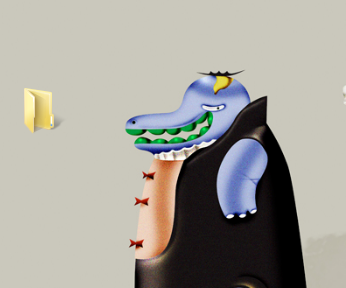
bonjour,
J’avais déjà eu l’occasion de lire et pratiquer la méthode qui fonctionne parfaitement, mais au fond elle ne sert pas ce que j’aimerai obtenir.
J’aimerai pouvoir créer comme des interlignes dans word, mais dans l’explorateur pour distinguer clairement des fichiers aux extensions différentes et sans créer un nouveau dossier.
Je m’explique:
Je travaille avec un logiciel qui créer automatiquement 3 extensions différentes de chaque fichier enregistré qu’il met au même endroit. Je peux bien sûr les trier par type mais comme ma liste est très longue_il s’agit d’une bibliothèque_ je ne m’y retrouve pas pour les comparer entre eux par exemple. J’avais imaginé l’autre solution qui consisterait à changer la couleur du texte mais ponctuellement.
Avec la méthode que vous décrivez, les fichiers sans nom ne se placent pas au bon endroit. ils se suivent en tête de liste.
J’ai trois extensions qui sont .atl .obj .mtl qui se suivent dans la liste lors de la création de chaque nouveau fichier.J’aimerai non seulement les trier mais les séparer visuellement dans la liste par un espace ou une couleur différente.
Oui je sais je suis un peu maniaque! mais c’est surtout que je n’aime pas que l’informatique résiste à mes besoins de maniaque justement!
Peut être auriez vous une solution?
En tous cas merci pour la lecture de mon message ainsi que pour votre travail!
Bonne journée
BONSOIR. MOI J’AIS ESSAYER MAIS CA NE MARCHE PAS. JE ME DEMANDE SI C’EST PAS A CAUSE DE LA MARQUE DE MON PC
ca depend si tu a un HP oui! ou une autre marque non